獲得一個一致的、堅實的網格佈局到 WordPress 可以是一個痛苦的過程,如果你使用正確的工具。在本教程中,您將學習如何一步一步來快速設置一個網格系統在 WordPress 是非常輕量級的,很容易修改。我們將保持簡單的設計,這樣我們可以集中在使用正確的工具來建立你的網格,但記住,你可以在你自己的風格網格,如果需要的話。
我將使用在 WordPress 主題教給你 「從零開始」 的方法來完成網格。
步驟 1:確定您的網格寬度
在開始之前,您需要確定您的網格,將需要有多寬。對於我的 WordPress 網站,我可以看到,通過使用谷歌瀏覽器的 「檢查元素」 功能,當你右鍵點擊對象,我的主柱的寬度是 450px 。這是我發現最快的方式,可以快速確定網頁上的對象的寬度和高度

步驟 2:網格設計
而不是 hand-building 網格,您可以做的,如果你想要的,我建議要與許多可用網格生成器工具。在本文中,我將使用網格 MindPlay 生成器。這是一個非常簡單的和輕型網格生成器。
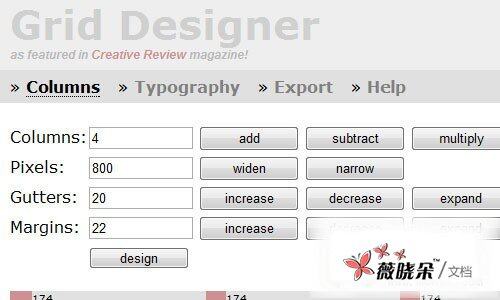
我想要一個三列的顯示和我需要確保我的像素是 450 。所以做相應的調整和跳到 「Export」 選項卡。
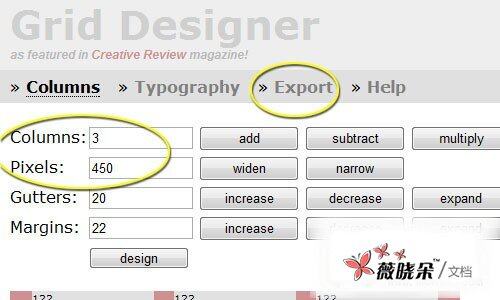
在導出選項卡,使用 top-most 的 「Style Sheet」 的框架並向下滾動,直到你看到 「Grid」 的評論。你要拷貝一切從評論底下的框架。它應該只會在大約 30 行<pre > 。
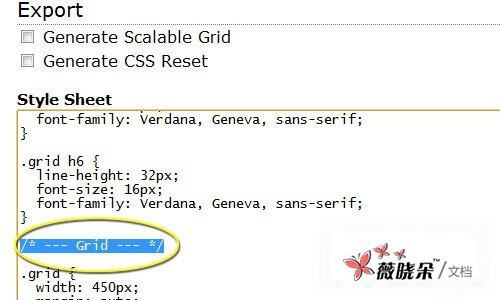
第 3 步:更新你的 WordPress 的樣式
登錄到你的 WordPress 網站和外觀> 編輯器
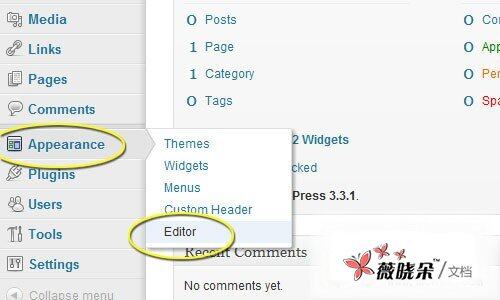
在編輯器的右下角面板,你將看到一個風格。 css 文件 (或類似的東西,這取決於你的主題) 。點擊這個打開。
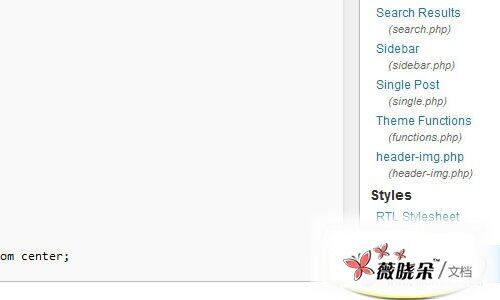
滾動到底部的表並粘貼您從 MindPlay.dk pre:
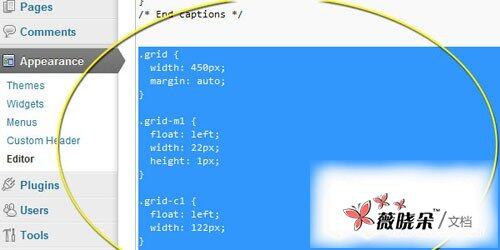
步驟 4:實施網格
使用網格,您只需創建一個 「網格」 類<DIV> 。每個網格面積在 CSS 定義。開闢了新的一頁或後。去的 HTML 標籤,開始建立您的網格
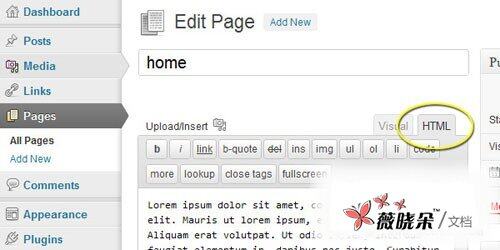
下面是一些示例前,您可以粘貼到位,讓你開始:
<div >
<p > </p>
<p >Left Column</p>
<p ></p>
<p >Middle Column</p>
<p > </p>
<p >Right Column</p>
<p > </p>
</div>